哎呷跨境使用流程-老客户
*注意此教程为老客户使用我们马帮子账号转移哎呷跨境的使用教程
一 订阅仓库和物流
注意: 此操作在群里的运营同事通知数据已经转移完成后-再操作!!!
仓库-订阅仓库-点击申请: 根据之前使用的仓库申请使用对应的仓库
物流-订阅物流-点击申请: 根据自己使用的仓库申请使用对应的物流,如不知订阅哪个询问群里物流同事
仓库和物流渠道都申请后请通知群里运营同事审核!!! 一定要通知不然不会审核!!!!
二 同步仓库SKU及库存
注意: 此步骤需要仓库审核完成后再操作,如果没有审核完成请通知运营审核仓库
商品--商品匹配--仓库商品-哎呷商品--选择"需要同步的仓库"--点击同步仓库商品
三 创建哎呷SKU
注意: 此步骤需要步骤二完同步到数据才能执行
商品--哎呷商品库--批量创建商品--选择"同步仓库SKU"
*以上只能同步马帮的上备过货物建立过采购单的库存SKU,无法同步组合SKU,组合SKU需要手动创建
3.1 手动创建组合SKU
商品--哎呷商品库--添加商品--添加组合SKU
填写对应的组合SKU和图片(必填项)--然后选择添加组合商品和对应数量---最后点击保存即可
四 绑定店铺并同步店铺SKU
4.1 绑定店铺
店铺--店铺管理--选择需要绑定的平台(这个很重要)--点击添加即可
4.2 同步店铺SKU
商品--商品匹配--店铺商品-哎呷商品--点击"同步平台商品"--选择要同步的店铺--点击同步即可
五 匹配SKU关系(非常重要)
*此步骤如果不做,订单下载到ERP系统后将无法发货
上图对应的是哎呷系统中:店铺SKU--哎呷SKU--仓库SKU的关系,如果有一个没有匹配订单进入系统后都是无法正常发货的
5.1 店铺SKU匹配哎呷SKU
商品--商品匹配--店铺商品-哎呷商品 : 点击手动识别匹配
注意如果此页面没有数据是因为没有同步店铺SKU导致手动点击同步平台商品即可
注意如果不勾选:"启用匹配后自动确认",在匹配后需要单独确认
5.2 仓库SKU匹配哎呷SKU
商品--商品匹配--仓库商品-哎呷商品: 点击手动识别匹配
注意如果此页面没有数据是因为没有同步仓库SKU导致手动点击同步仓库商品即可
注意如果不勾选:"启用匹配后自动确认",在匹配后需要单独确认
六 设置订单同步下载ERP和订单发货仓库匹配规则
6.1 开启订单同步
订单--订单设置--订单同步: 开启需要同步订单的店铺
6.2 设置订单发货仓库规则
订单--订单设置--物流规则--创建规则: 设置自己的订单需要发货对应的仓库
注意事项: 执行条件勾选后要点击黄色文字设置条件后才能设置完成

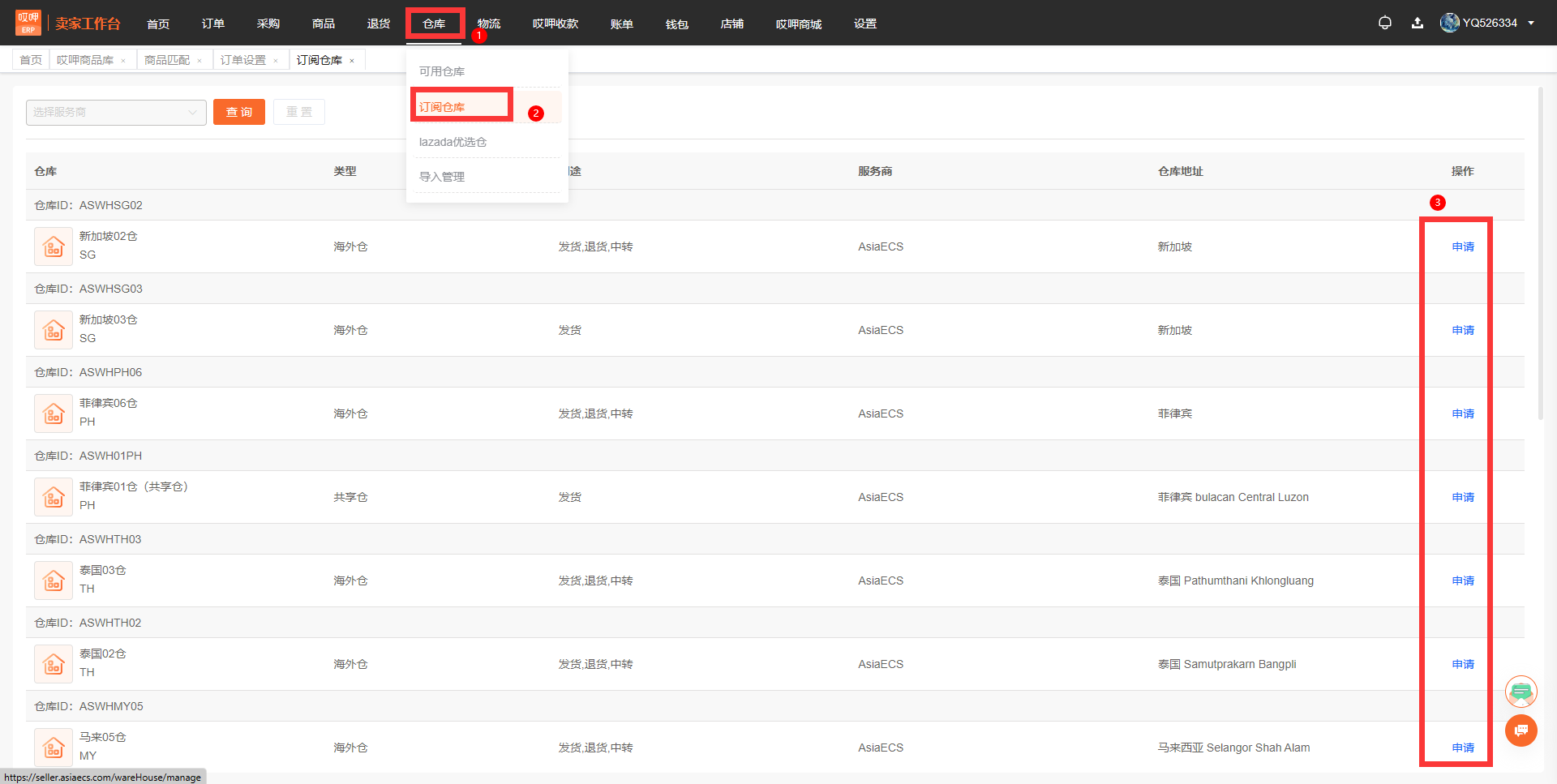
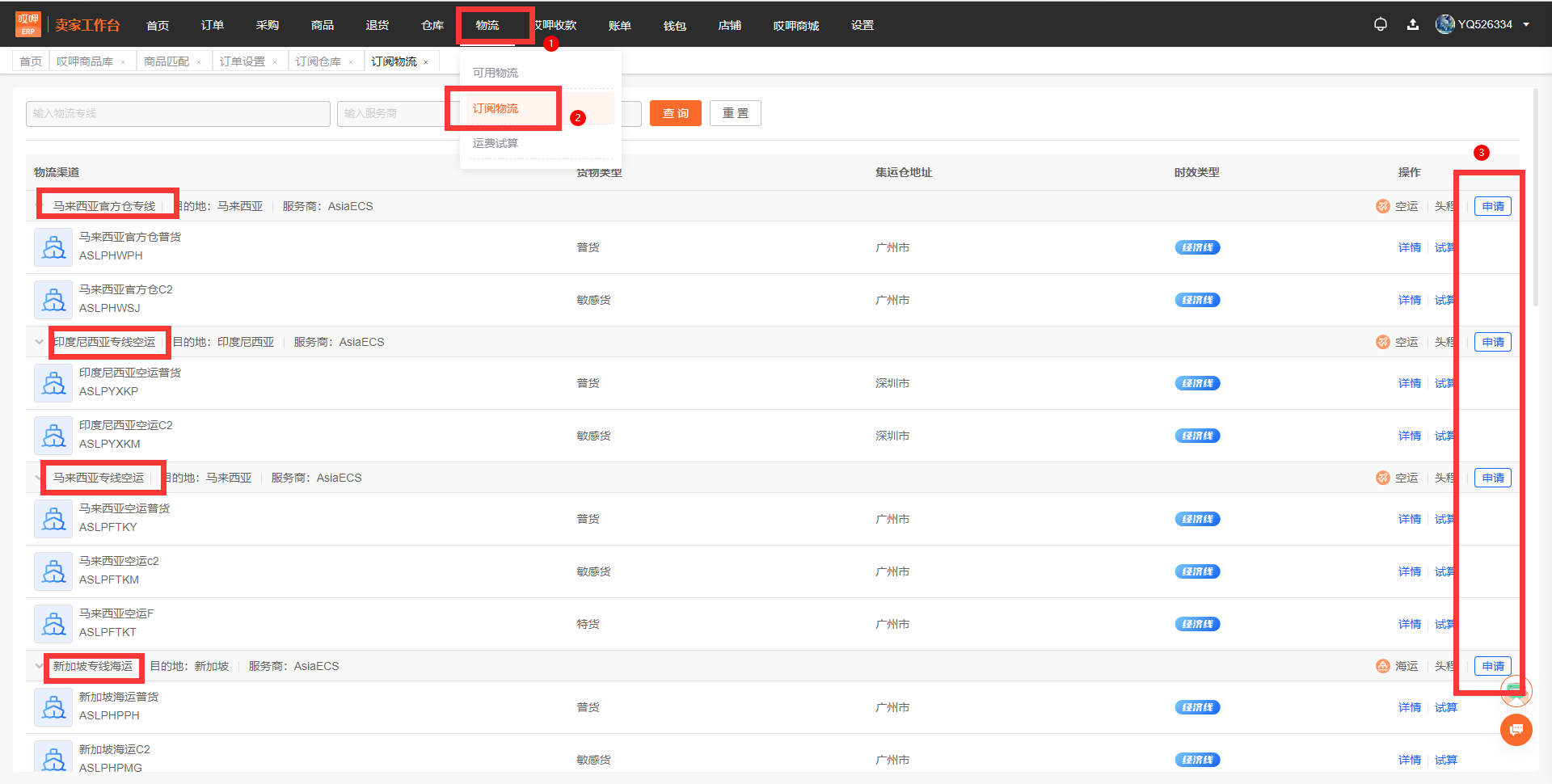
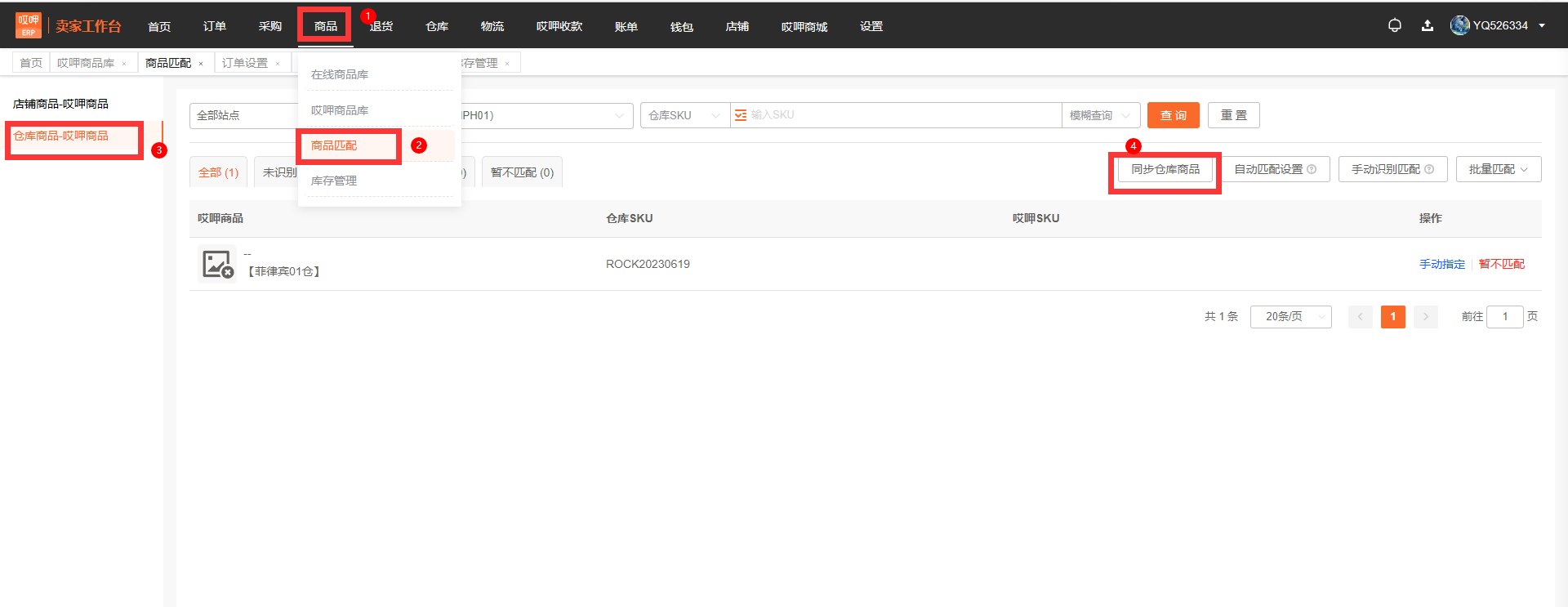
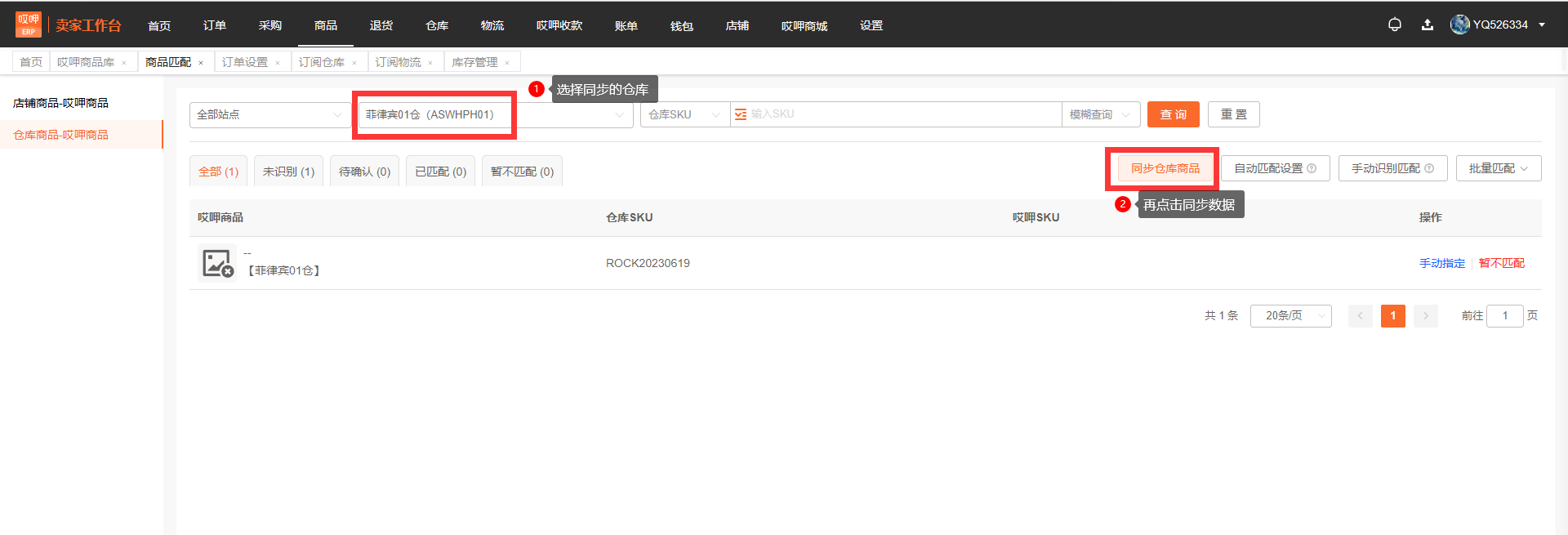
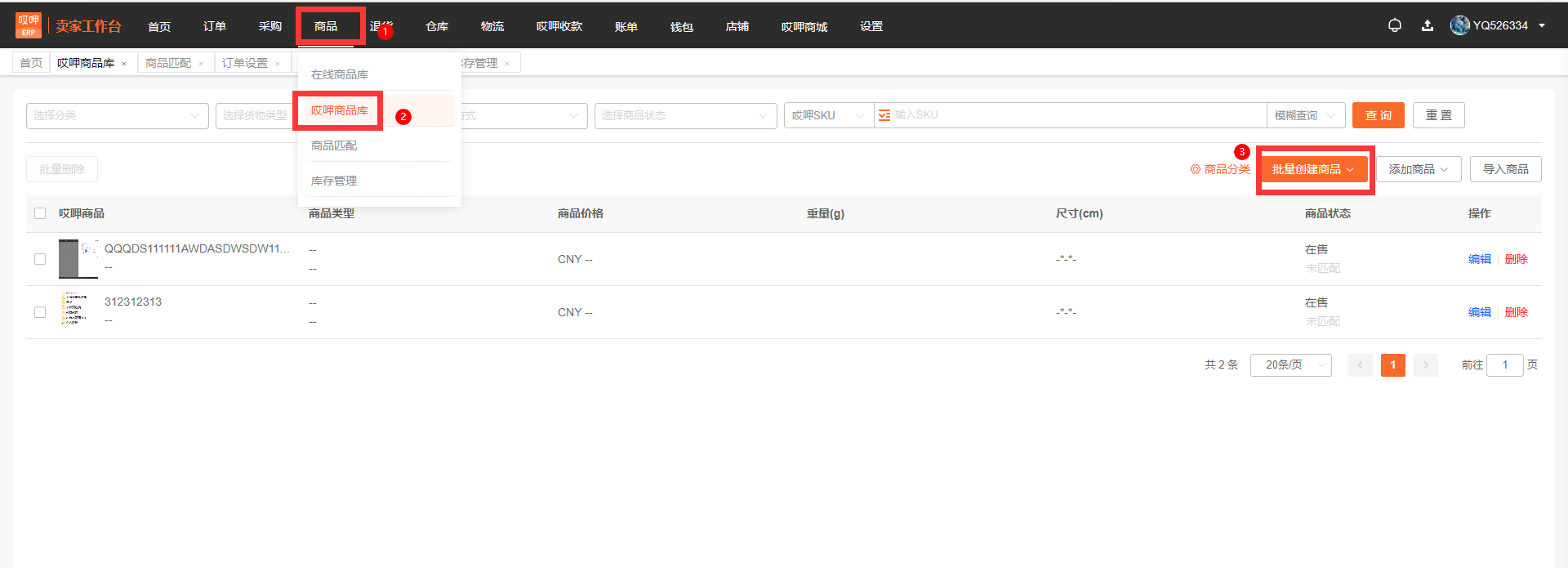
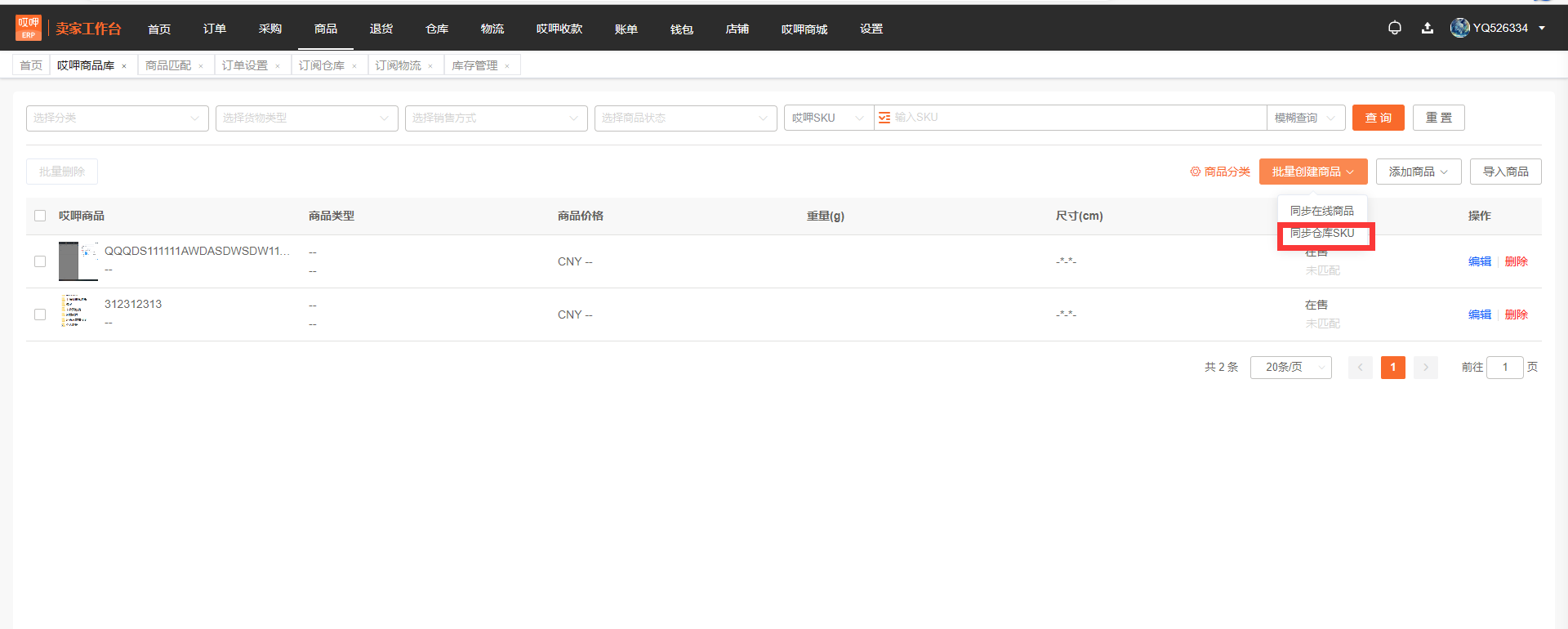
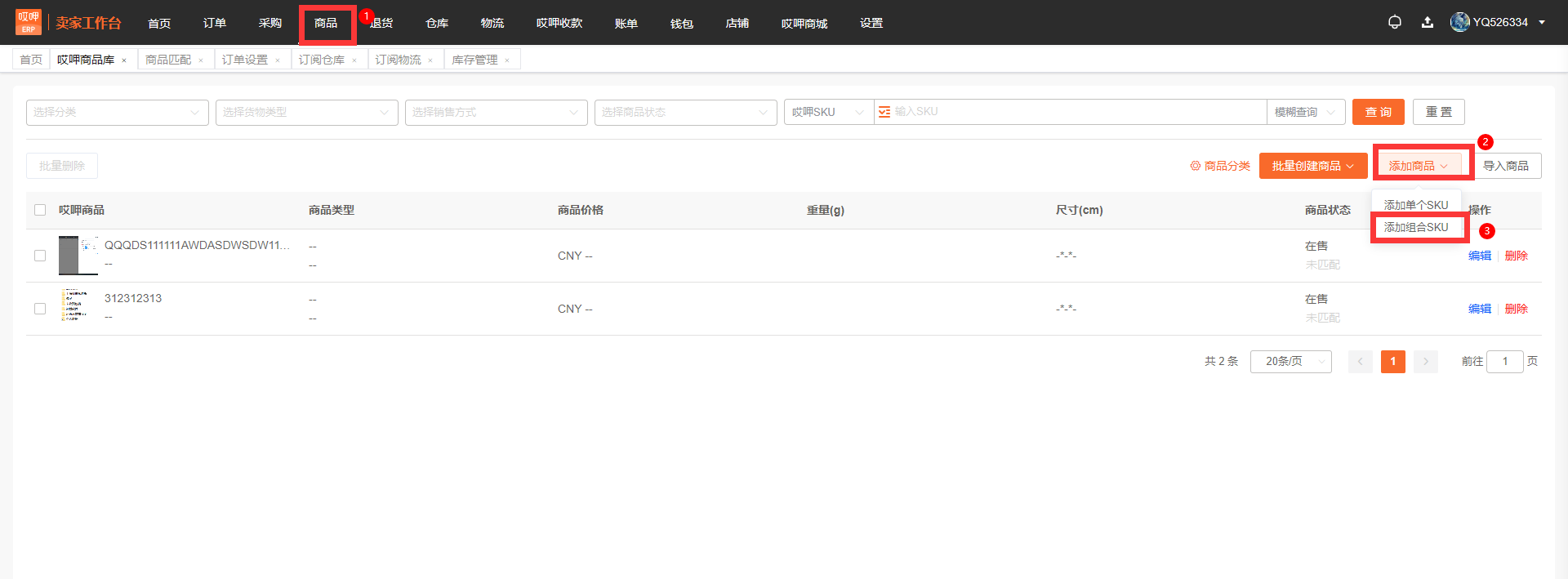
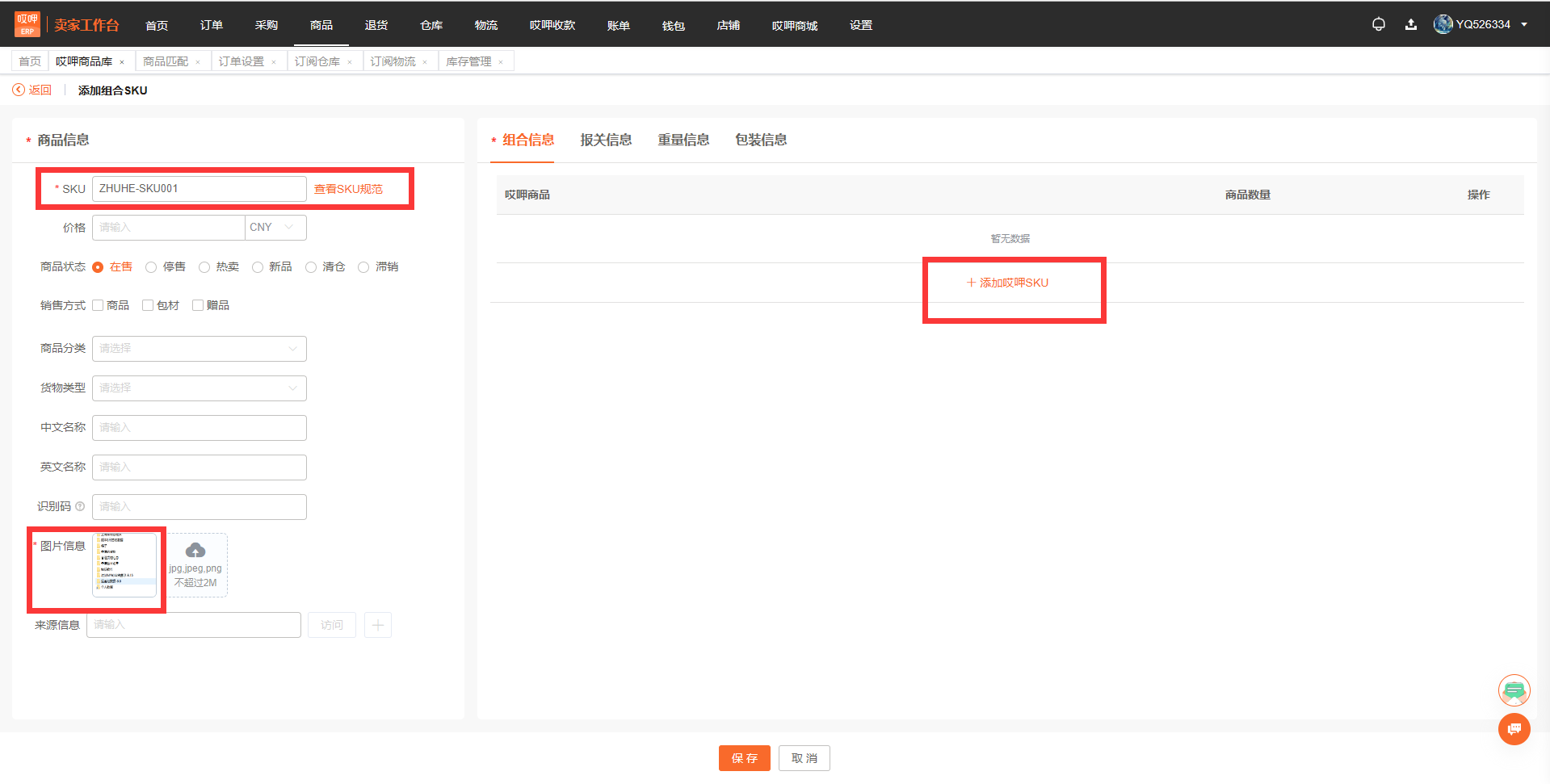
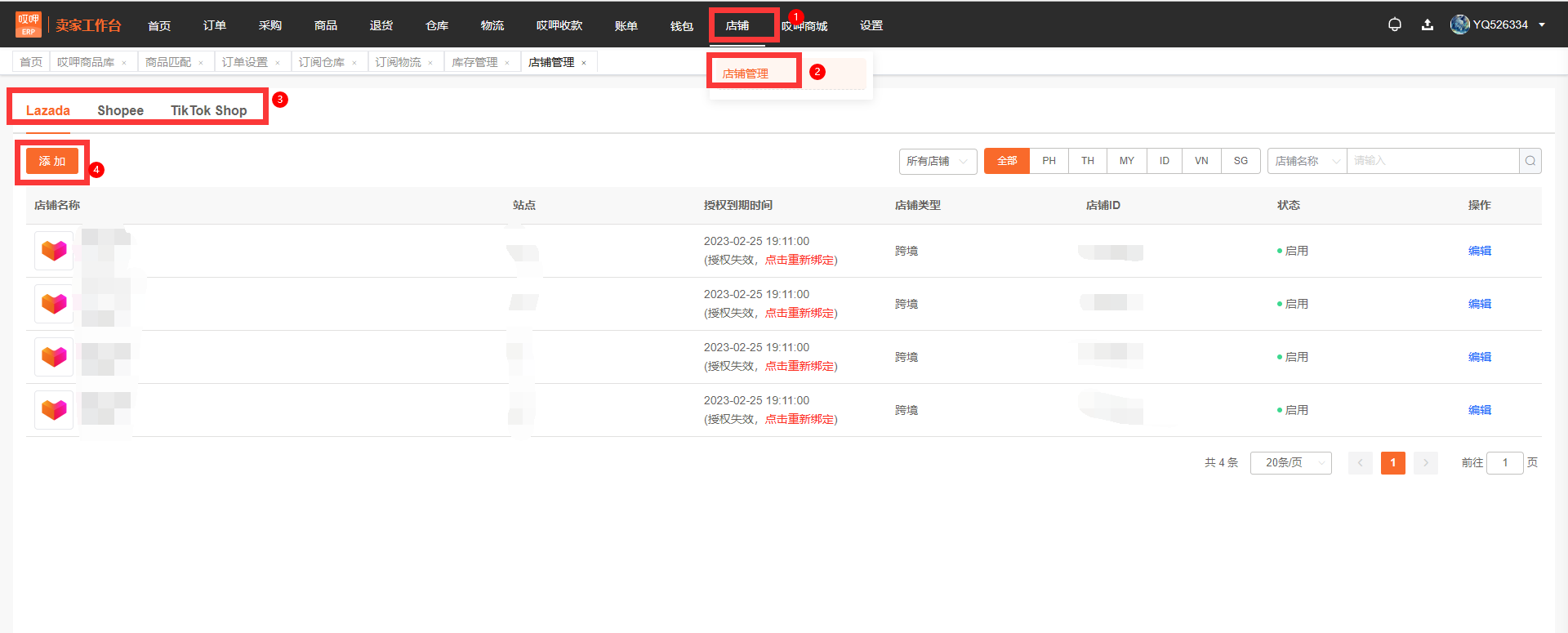
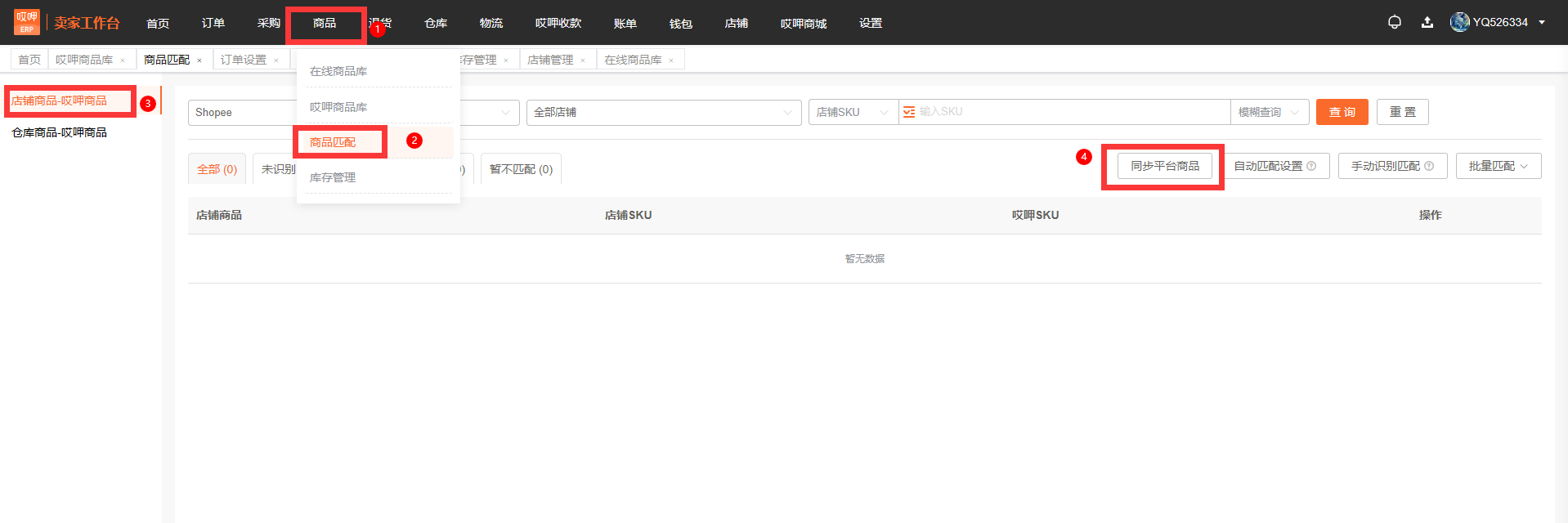
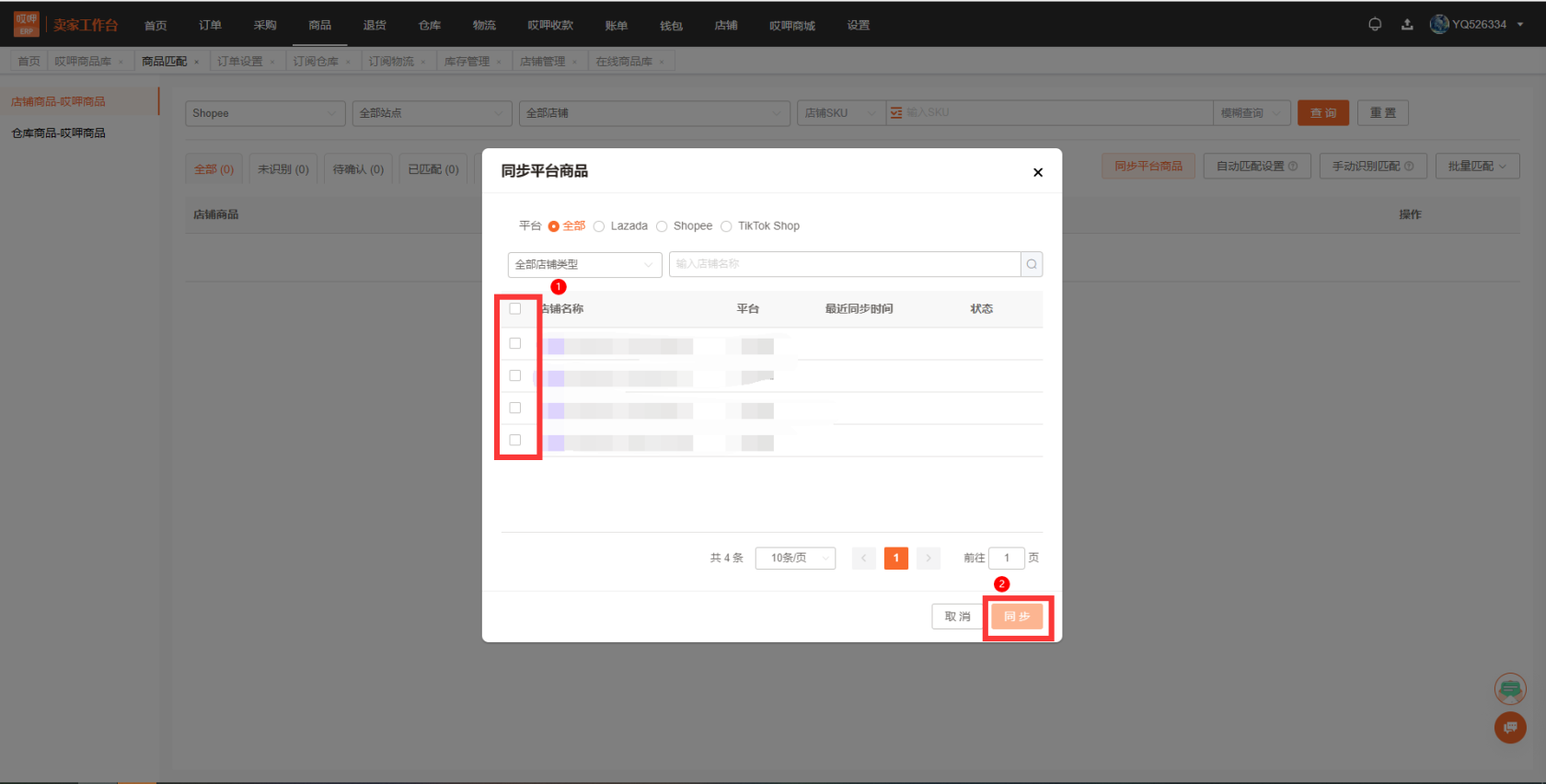
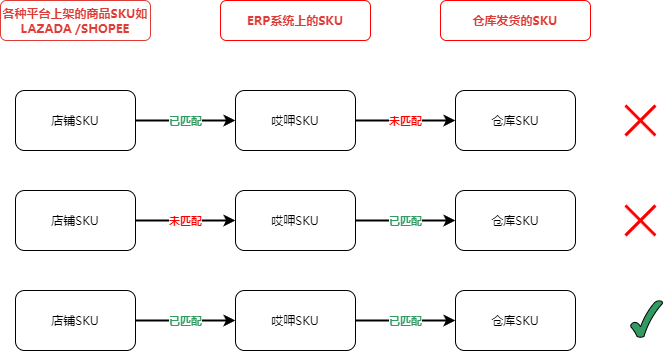
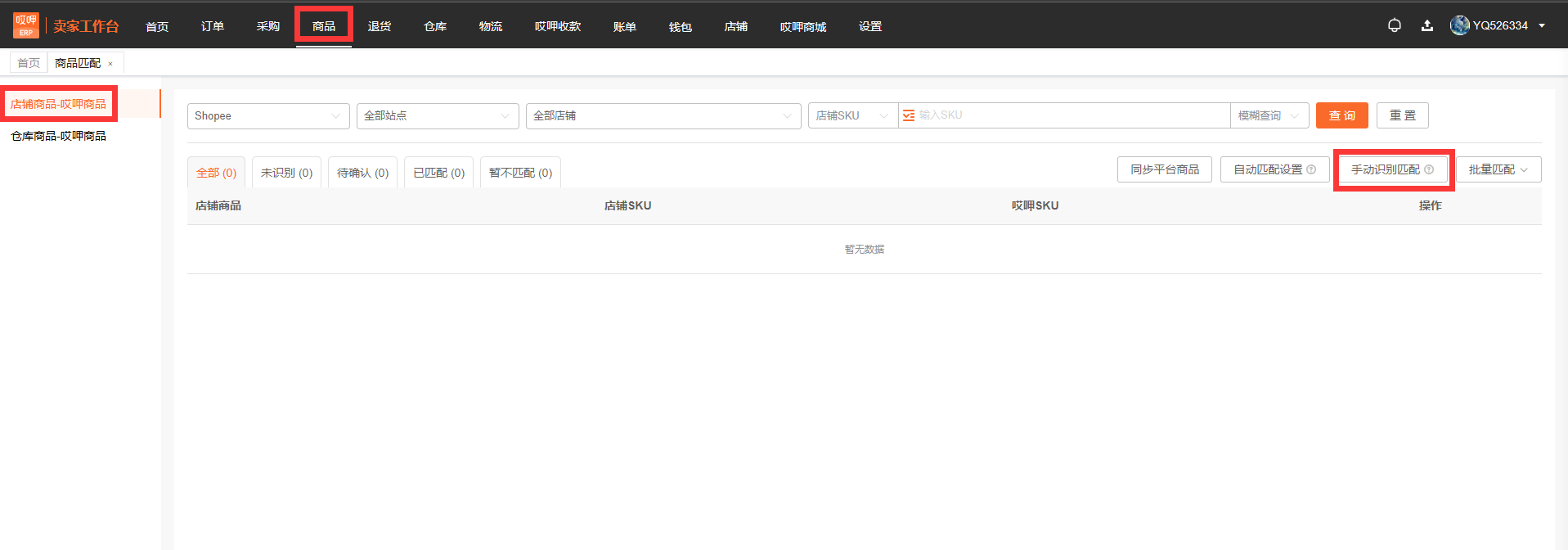
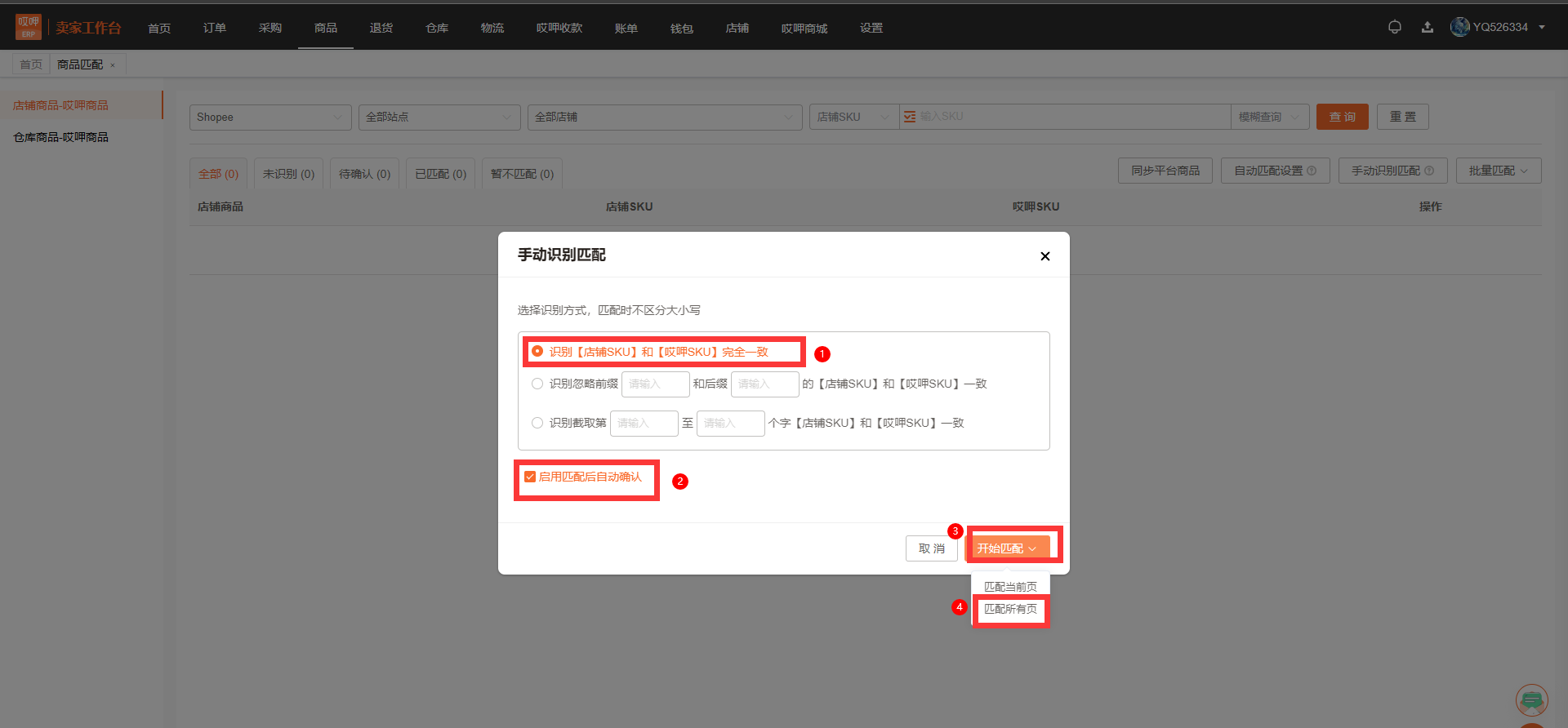
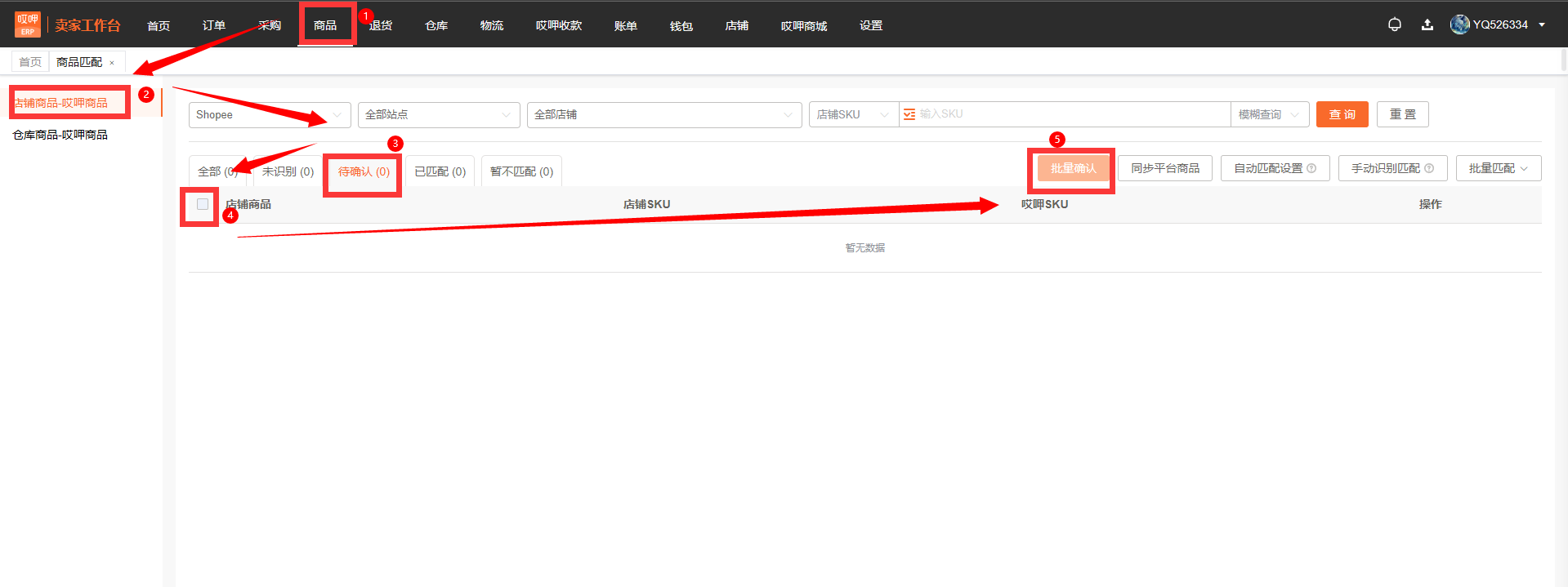
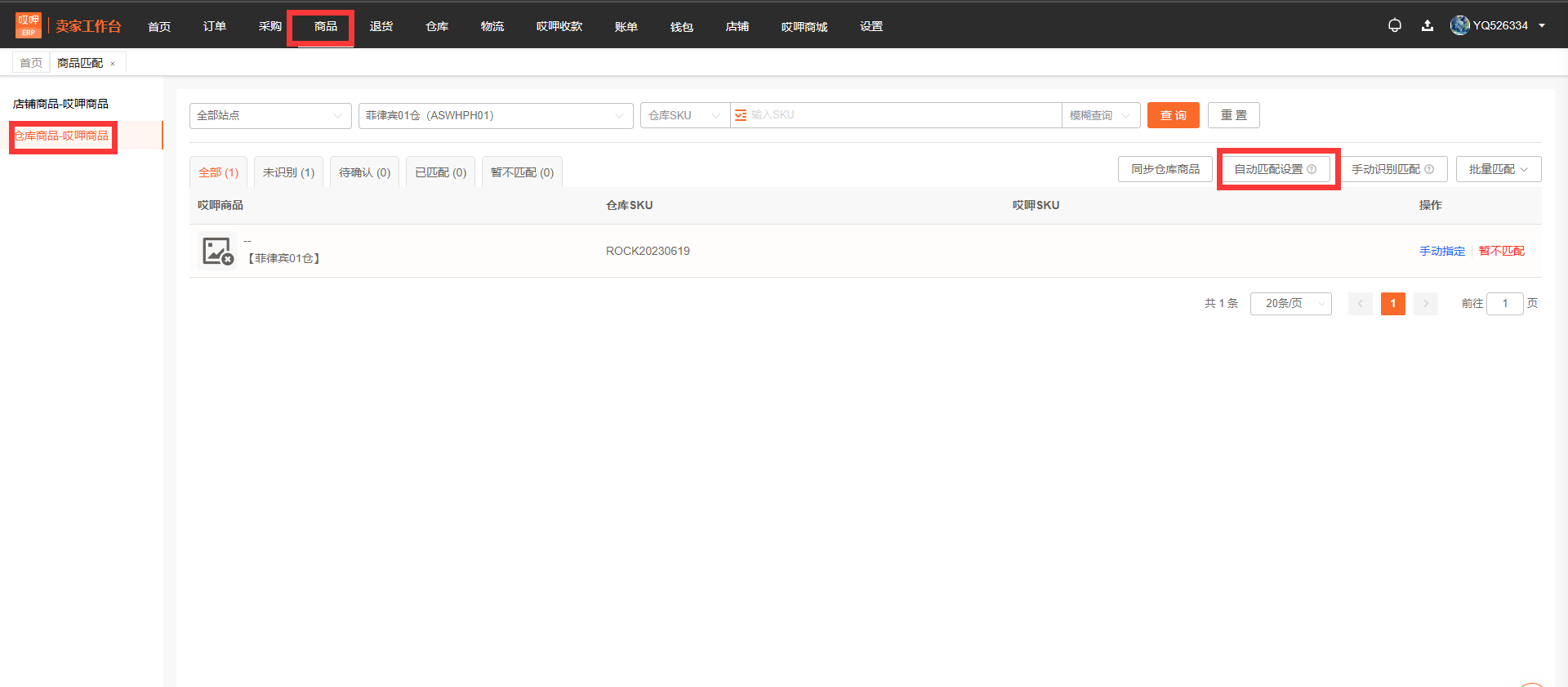
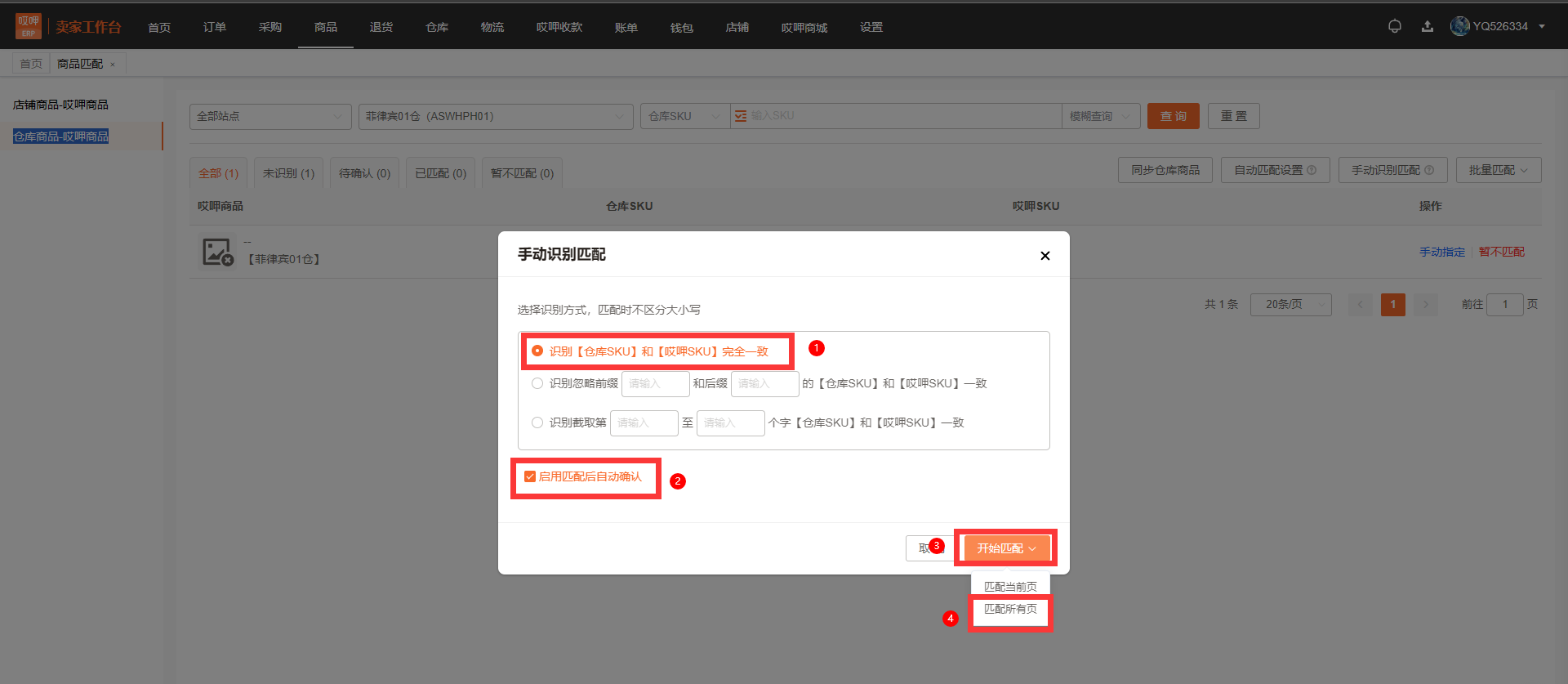
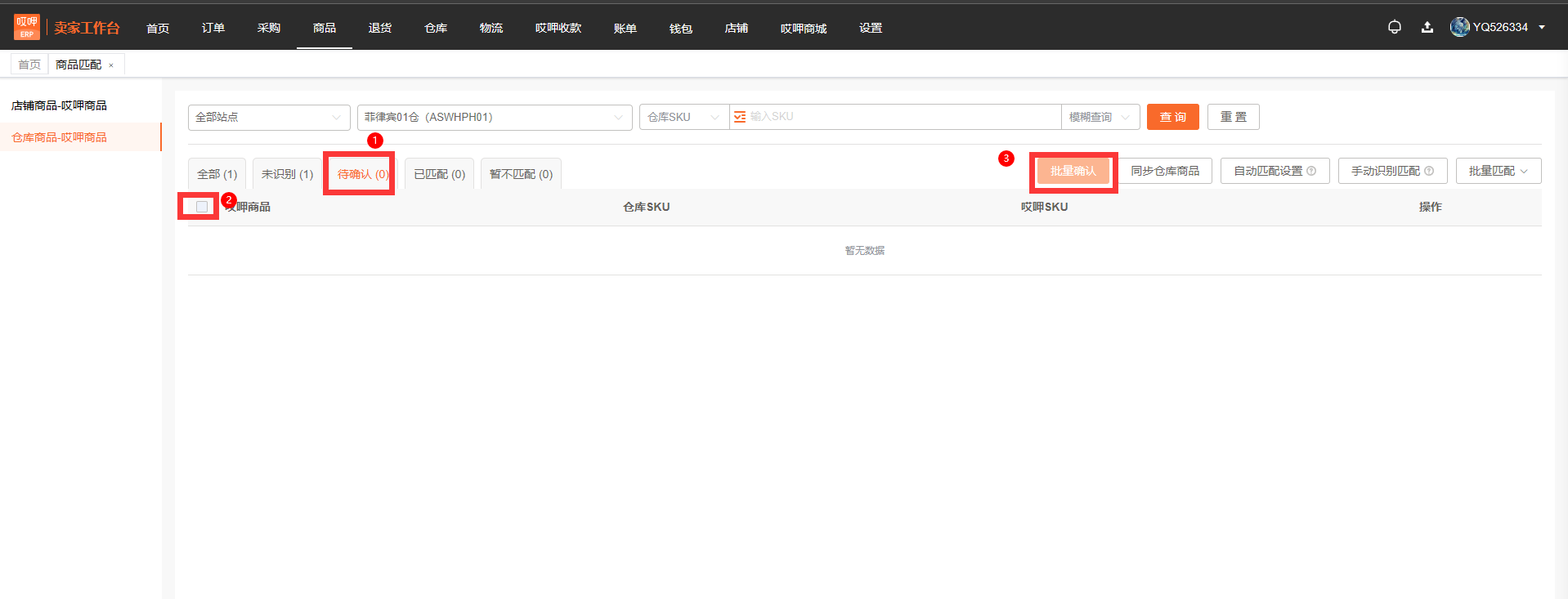
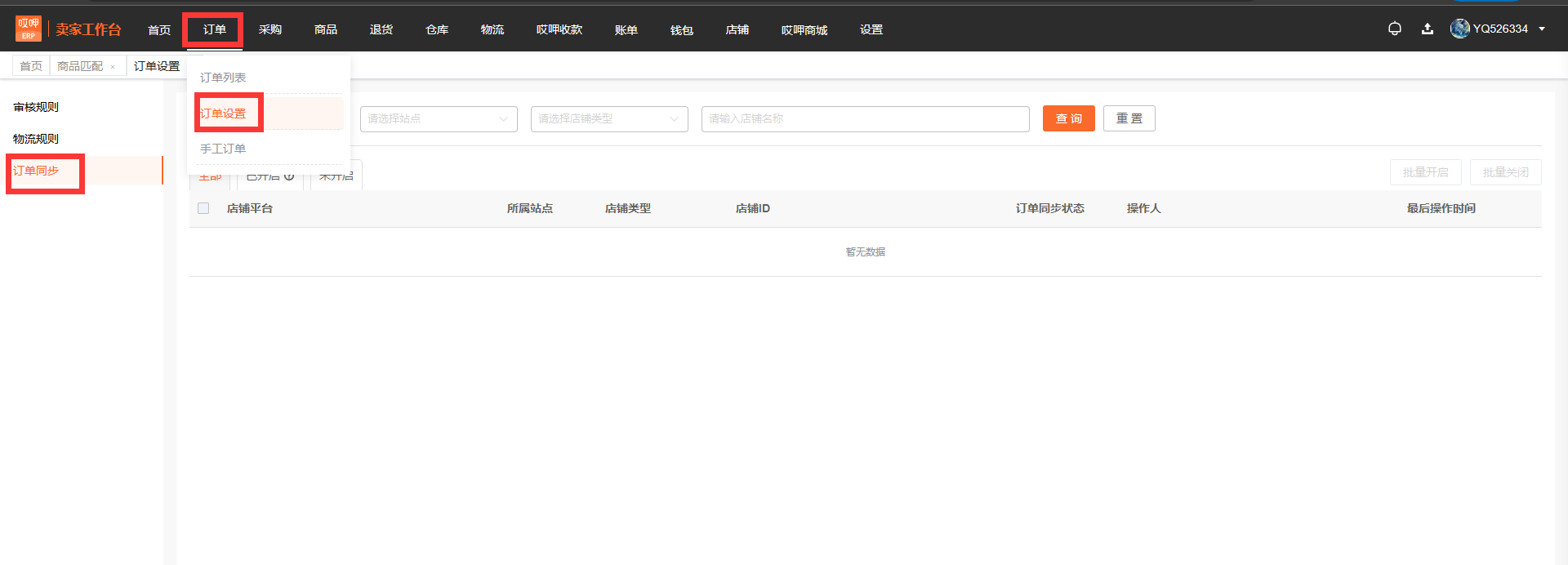
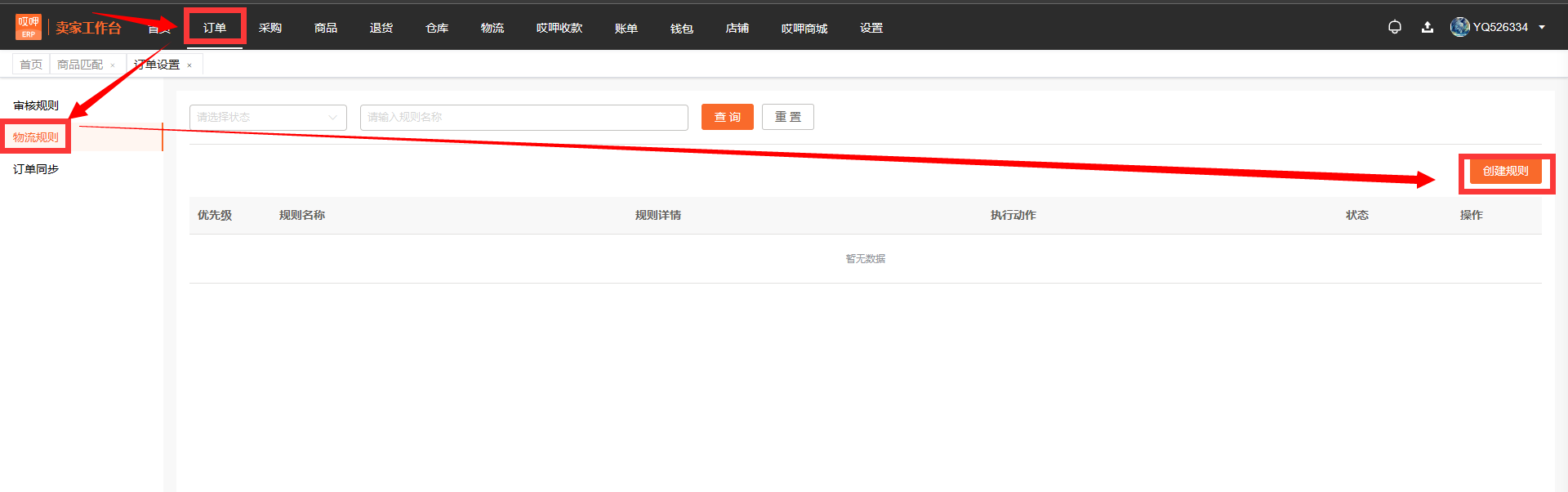
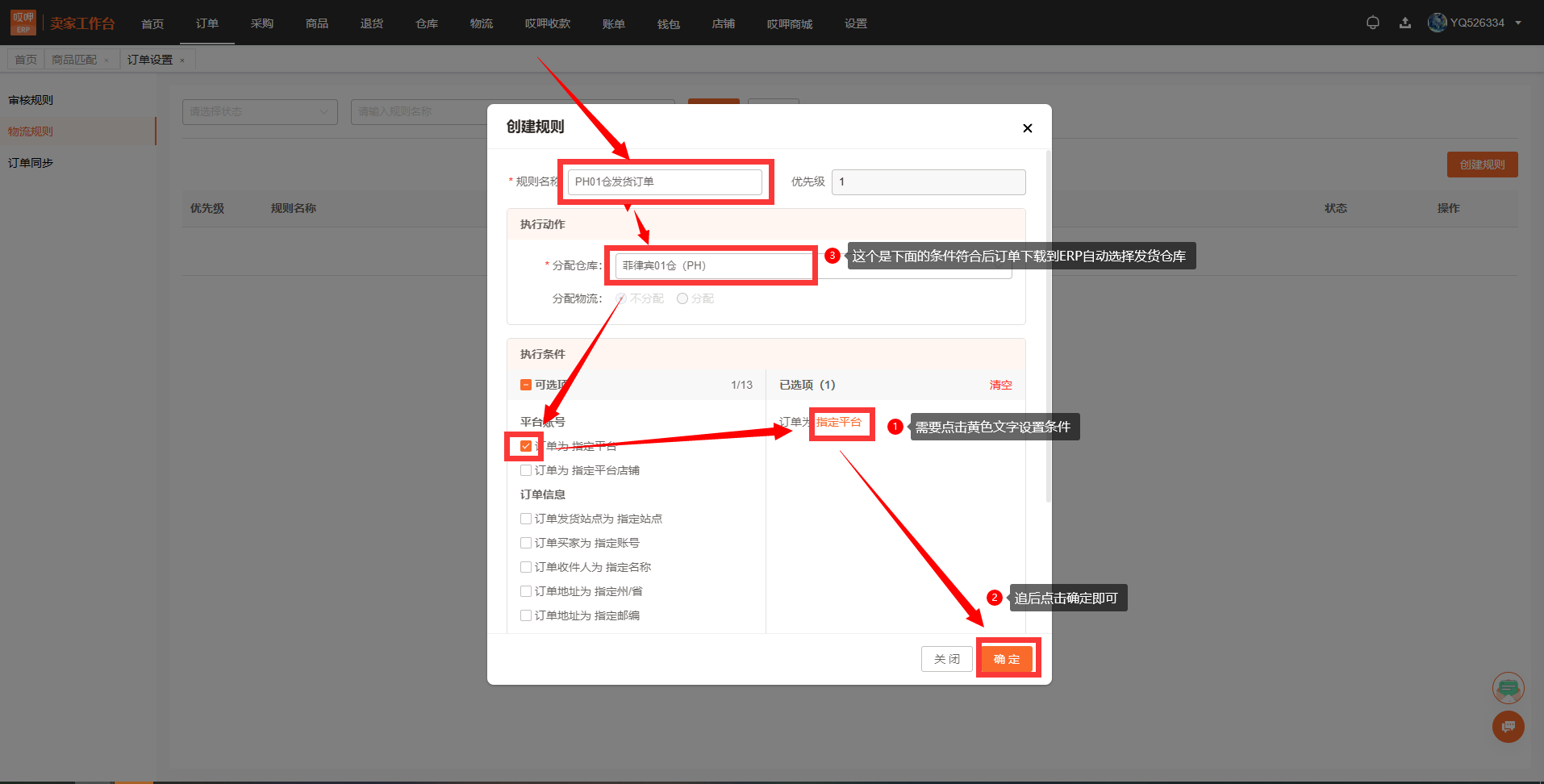
无评论